Google浏览器调试JavaScript实战场景盘点
发布时间:2025-06-14
来源:Chrome官网
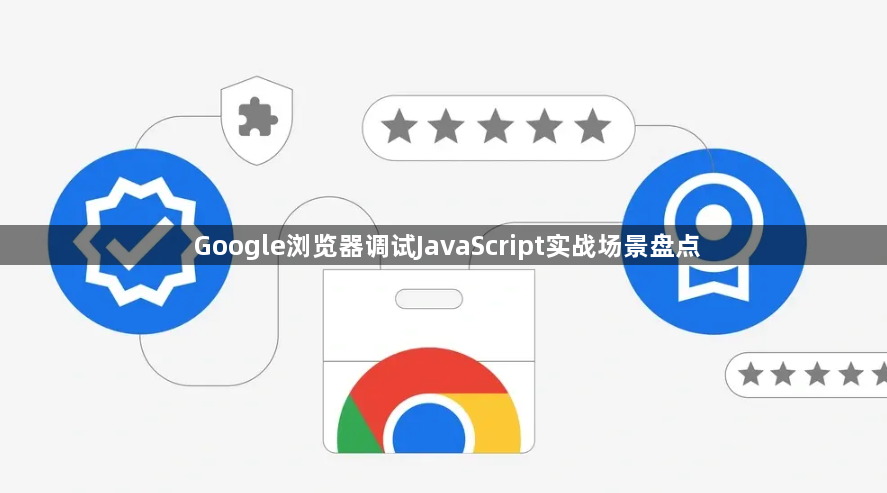
1. 调试网页加载时的JS错误:在网页刚加载时就出现JavaScript报错,导致页面无法正常显示或部分功能失效的情况。可以通过Chrome开发者工具的“Sources”面板,在对应的JS文件中找到报错的行数,查看周围的代码逻辑,分析是变量未定义、函数调用错误还是其他语法问题导致的报错。
2. 处理动态生成内容的JS问题:当网页通过Ajax或其他动态加载技术不断更新内容时,可能会出现新生成的内容与预期不符,或者相关的事件绑定失效等问题。在开发者工具中,可以实时观察DOM元素的变化,以及对应的JavaScript代码是如何操作这些元素的。通过设置断点,跟踪代码的执行流程,查看在动态生成内容的过程中,数据的获取、处理和渲染是否正确。
3. 解决JS性能瓶颈问题:如果网页在运行过程中出现卡顿、延迟等性能问题,很可能是某些JavaScript代码的执行效率低下所导致的。利用Chrome开发者工具的“Performance”面板,可以录制和分析网页的性能数据,查看JS代码的执行时间、内存占用等情况,找出性能瓶颈所在。例如,可能是一些复杂的计算逻辑、频繁的DOM操作或者大量的循环嵌套等问题导致的性能下降,针对这些问题进行优化,如简化计算、减少不必要的DOM操作、优化循环结构等,可以提升网页的整体性能。
4. 调试第三方JS库的问题:在网页中引入了第三方的JavaScript库,如jQuery、Bootstrap等,但在使用过程中出现了与预期不符的情况,或者与其他自定义的JS代码产生了冲突。这时,可以在开发者工具中加载对应的第三方库的源代码,查看其内部的实现逻辑,分析问题出在库本身的使用方式不当,还是与自定义代码的交互上存在问题。同时,可以通过修改库的参数、调整调用顺序等方式进行调试,以解决冲突或实现预期的功能。
5. 处理异步JS代码的调试:当网页中使用了异步编程技术,如Promise、async/await等,来处理网络请求、定时任务等操作时,可能会出现回调函数不执行、Promise状态异常等问题。在开发者工具中,可以利用“Async”功能的勾选,更好地追踪异步代码的执行顺序和状态变化。通过设置断点、查看变量的值等方式,分析异步操作中的数据传输、错误处理等逻辑是否正确,确保异步代码能够按照预期的方式执行。
6. 调试移动端页面的JS适配问题:随着移动设备的普及,很多网页需要在不同尺寸的移动设备上进行适配显示。在调试移动端页面的JavaScript时,可能会遇到一些与桌面端不同的问题,如触摸事件处理不当、页面布局错乱导致JS代码执行出错等。Chrome开发者工具提供了模拟移动设备的功能,可以在“Toggle device toolbar”中选择不同的移动设备型号和屏幕尺寸,观察页面在这些设备上的表现,并针对性地调试JS代码,确保在移动端的正常运行和良好体验。
7. 解决跨域JS请求的问题:当网页需要向不同域名下的服务器发送JavaScript请求(如通过Ajax跨域请求数据)时,可能会遇到跨域限制的问题,导致请求失败或数据无法正常获取。在开发者工具的“Network”面板中,可以查看跨域请求的详细信息,包括请求头、响应头、状态码等,分析是否是跨域设置不正确、服务器端未允许跨域访问等原因导致的问题。根据具体情况,可以在服务器端进行跨域配置,或者在客户端使用代理、JSONP等方式来解决跨域请求的问题。
通过以上步骤,您可以有效地调试Google浏览器中的JavaScript代码,解决各种实战场景中遇到的问题,确保网页的正常运行和用户体验。
谷歌浏览器下载及浏览器缓存管理
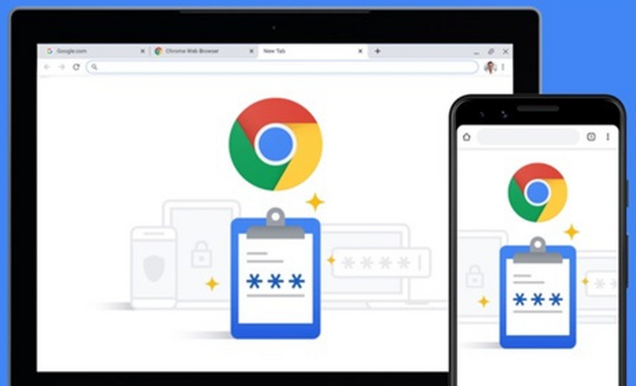
介绍谷歌浏览器下载后缓存管理技巧,优化浏览器运行效率,提升用户体验。
Chrome浏览器推出智能搜索导航,简化网页查找过程
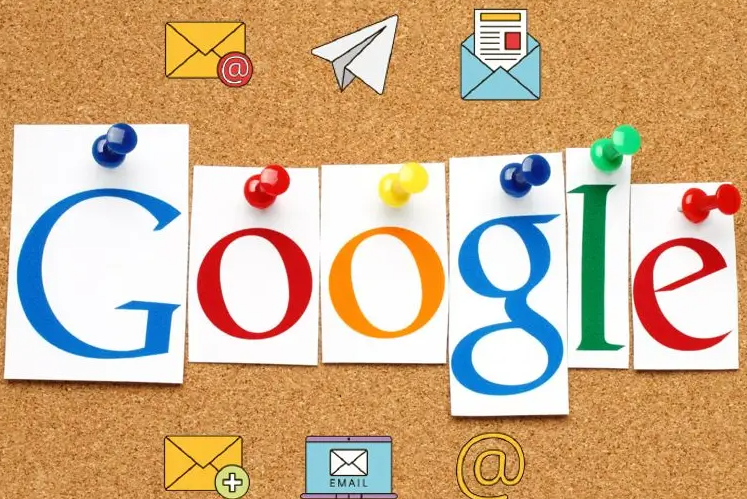
Chrome浏览器推出智能搜索导航功能,帮助用户更快速、准确地找到所需网页,简化网页查找过程,提升搜索效率。
Chrome浏览器下载完成后如何快速备份浏览数据

Chrome浏览器提供多种数据备份方式,用户可快速保存书签、历史记录与插件设置,防止数据意外丢失。
谷歌浏览器下载过程中频繁断网如何应对

谷歌浏览器下载时频繁断网,建议检查网络连接、重启路由器及关闭影响带宽的软件。
谷歌浏览器如何提升视频播放时的稳定性
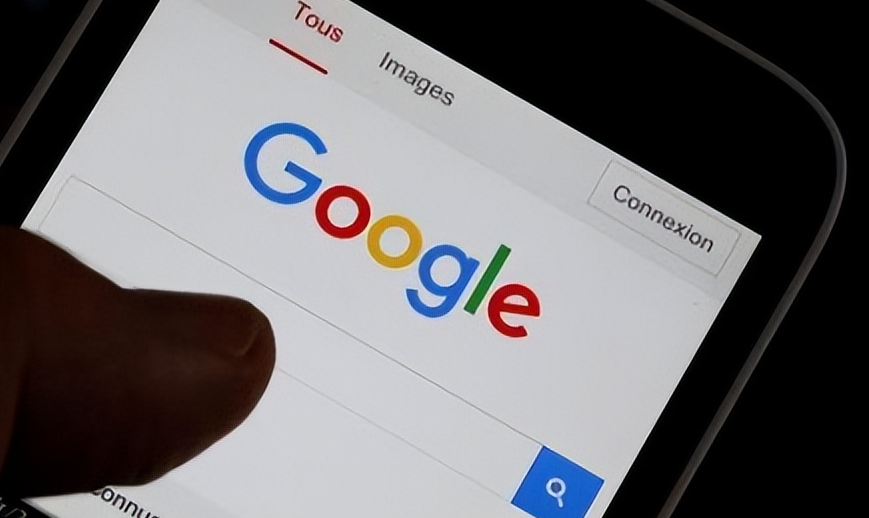
提高谷歌浏览器视频播放时的稳定性,解决播放中断和卡顿现象,提升视频观看体验。
Google浏览器下载音频文件无法播放是兼容性问题吗
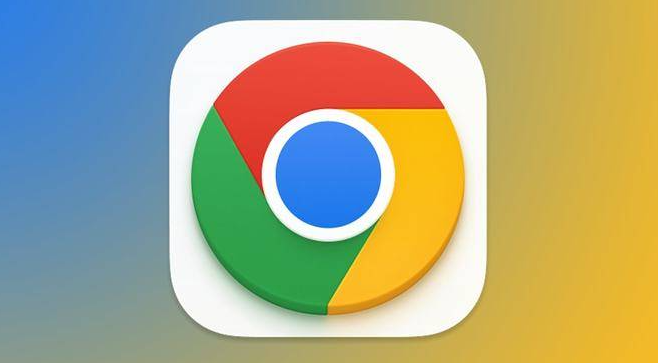
Google浏览器下载音频文件无法播放,可能由格式兼容性问题导致,建议转换格式或使用支持播放器。
